| Главная » Файлы » БЕСПЛАТНО,ПРОГРАММЫ ... |
| 17.01.2016, 09:45 | |
Redshift - программа снижающая "вред монитора"

Современный человек очень много времени проводит за компьютером перед монитором. Работа системного администратора, к примеру, обязывает большую часть своего рабочего времени проводить перед монитором, но приходя домой редко кто из нас категорично не подходит к монитору и дает отдохнуть своим глазам. Чтобы снизить это вредное влияние монитора на наши глаза придуманы программы Redshift и F.lux. Скриншоты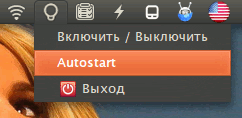 Описание RedshiftСильные стороны Redshift:
Слабые стороны Redshift:
УстановкаВ операционной системе Ubuntu для установки необходимо подключить репозиторий: sudo add-apt-repository ppa:jonls/redshift-ppa
Подключаем дополнительный репозиторий
sudo apt-get update
Обновляем список доступных пакетов
sudo apt-get install redshift
Устанавливаем Redshift
Если по какой-то причине Вы не смогли установить вышеприведенным способом, то предлагается второй. Спойлер: Второй способ установки Redshift. Как пользоваться Redshift?Запускается Redshift командой: gtk-redshift -l [location]
К примеру для Москвы будет так: gtk-redshift -l 55.6:37.6
Для Омска: gtk-redshift -l 55:73
Приведенные выше команды запускают программу со стандартным диапазоном температуры цвета:
Для наиболее комфортной работы рекомендуется использовать менее агрессивные настройки:
Команда для Москвы будет выглядеть так: gtk-redshift -l 55.6:37.6 -t 5500:4500
Для Омска так: gtk-redshift -l 55:73 -t 5500:4500
Эта программа отлично подходит для людей, которые по нескольку часов в день проводят перед экраном монитора. Но для некоторых профессий, такое изменение цветности просто губительно - дизайнеры. Разработка сайтов и дизайна к ним требует реального отображения цвета без какого-либо искажения. Но таких профессий не так уж и много, поэтому применение таких вот программ оправданно на большей части компьютеров. и WINDOWS
F.lux - автоматический регулятор цветности монитора от времени суток

F.lux - небольшая программа для людей, которые привыкли работать по ночам. Как известно наши глаза очень чувствительны к яркости монитора. Чем ярче монитор относительно окружающего фона, тем тяжелее нашим глазам воспринимать изображение на нем. Но помимо яркости также важную роль играет температура цвета. Наверное, все замечали, что ночью черный текст на ярком белом фоне очень сильно режет глаза, а днем такой текст читается намного комфортней. Программа F.lux позволяет сгладить такую резкость, меняя температуру цвета в зависимости от времени суток. СкриншотыОписание F.luxСильные стороны F.lux:
Слабые стороны F.lux:
F.lux можно установить несколькими способами:
..хочется от себя добавить что пользуюсь обоими программами
| |
| Просмотров: 451 | Загрузок: 0 | | |
| Всего комментариев: 0 | |

